ホーム >> 検索の仕方
検索の仕方
このページでは、便利な検索方法をご紹介します。
1 基本的な検索方法
国税不服審判所ホームページの「サイト内検索」の検索方法は、次の2種類です。
- キーワード検索
- 文章検索
「サイト内検索」にキーワードを入力するか、空白のまま「検索」ボタンをクリックしますと、次の初期画面が表示されます。

基本的な検索を行う場合には、いずれかの検索の種類を選択します。
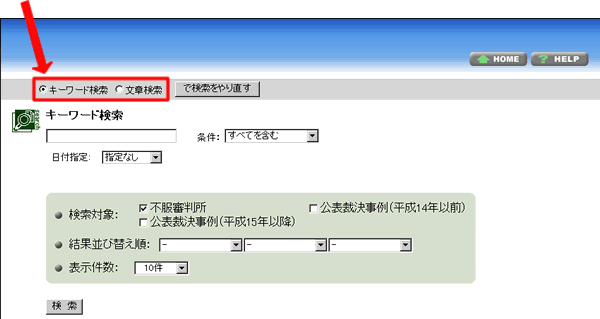
2 キーワード検索
まず最初に、「キーワード」検索の使い方を説明します。
キーワード検索では、タイトル、本文のどこかに、指定したキーワードを含んでいる文章が検索されますので、調べたいキーワードが、タイトル、本文のどこに含まれるかわからない場合に、利用します。
検索結果は、関連度が高い順に一覧表示されます。
それでは、それぞれの項目について説明します。
【キーワード検索】入力窓
調べたい情報に関連するキーワードを入力します。
複数のキーワードを指定することができますので、複数のキーワードを指定する場合には、キーワード間を1つ以上の半角または全角空白で区切ります。
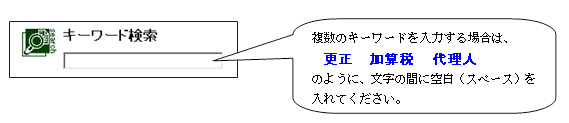
【条件】プルダウンリスト
“すべてを含む”、“いずれかを含む”を選択します。[キーワード検索]入力窓で入力されたキーワード間の検索条件を意味します。
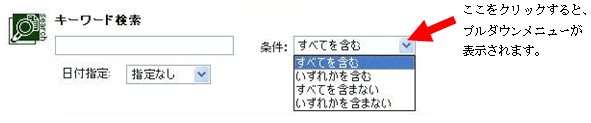
【日付指定】プルダウンリスト
日付を用いて検索範囲をしぼり込みたい場合に指定します。プルダウンリストから“指定なし”、“過去1年間”、“過去1ヶ月”、“過去1週間”、“今日”を選択します。
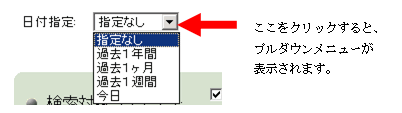
【検索対象】チェックボックス
検索対象としたい検索データベースを、チェックします。検索データベースは、複数選択できます。
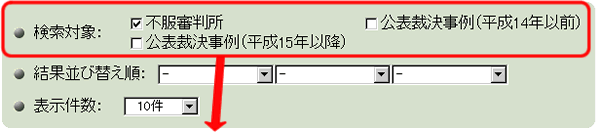
- 初期画面は、当ホームページ全体を対象とする“不服審判所”にのみチェックが入っています。絞り込む必要がある場合は、その他のものにチェックを入れ、“不服審判所”のチェックを外してください。
- 公表裁決事例は、裁決年月日で区分しています。
【結果並び替え順】プルダウンリスト
検索した結果のソート順序を指定することができます。並び替えの方法は「タイトル昇順」、「タイトル降順」、「ファイル形式昇順」、「ファイル形式降順」、「日付昇順」、「日付降順」の中から最大3種類選択することができます。複数選択した場合には、左側のプルダウンリストから順に優先されてソートされます。
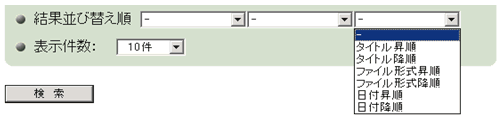
【表示件数】プルダウンリスト
検索した結果を一覧表示する場合の1ページ当たりの最大件数を、「10件」、「20件」、「50件」、「100件」の中から選択できます。初期値は「10件」です。
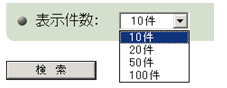
【検索】ボタン
指定した項目を検索条件として、検索を実行します。
3 文章検索画面
次に、「文章検索画面」について説明します。
「文章検索」ボタンを表示させ、「で検索をやり直す」をクリックします。
文章検索では、指定した日常の言葉や文章が、本文に関連する文書を検索します。
検索結果は、関連度が高い順に一覧表示されます。
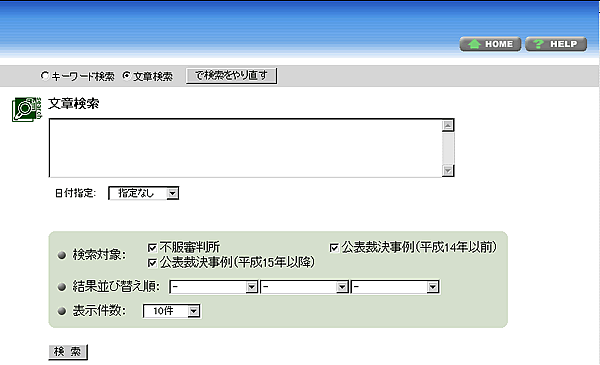
【文章検索】入力窓
入力域に検索キーワードまたは文章を入力します。 文章検索では、キーワードとする情報を意識しないで文章を入力することができます。
《文章を入力する際のポイント》
検索結果が多すぎる場合は、入力した文章から必要とする情報と関連がない部分を削除することにより、効果的な検索結果を得ることができます。なお、1文字だけの文章は検索できません。数文字程度の短い文章も、検索できない場合があります。
【日付指定】プルダウンリスト ※キーワード検索と同じです
日付を用いて検索範囲をしぼり込みたい場合に指定します。プルダウンリストから“指定なし”、“過去1年間”、“過去1ヶ月”、“過去1週間”、“今日”を選択します。
【検索対象】チェックボックス ※キーワード検索と同じです
検索対象としたい検索データベースを、チェックします。検索データベースは、複数選択できます。
【結果並び替え順】プルダウンリスト ※キーワード検索と同じです
検索した結果のソート順序を指定することができます。並び替えの方法は「タイトル昇順」、「タイトル降順」、「ファイル形式昇順」、「ファイル形式降順」、「日付昇順」、「日付降順」の中から最大3種類選択することができます。複数選択した場合には、左側のプルダウンリストから順に優先されてソートされます。
【表示件数】プルダウンリスト ※キーワード検索と同じです
検索した結果を一覧表示する場合の1ページ当たりの最大件数を、「10件」、「20件」、「50件」、「100件」の中から選択できます。初期値は「10件」です。
【検索】ボタン ※キーワード検索と同じです
指定した項目を検索条件として、検索を実行します。
4 検索結果の一覧表示
次に、「検索」ボタンをクリックしたあとの、検索結果の表示機能について説明します。
検索実行後、検索で該当した文書の件数と文書一覧が表示されます。
文書一覧として、タイトル、日付、概要、URL、ファイル形式が表示されます。
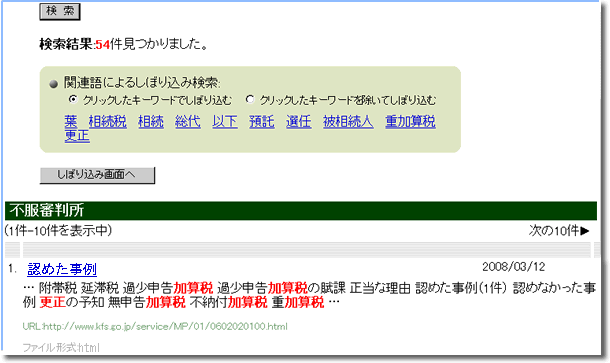
検索結果は、各検索画面の下部に「検索データベースごと」に表示されます。
それでは、操作ボタン、操作アイコンの使い方について説明します。
【検索結果】エリア
検索結果の総件数が表示されます。指定した検索データベースごとの検索結果の合計が表示されます。
【関連語によるしぼり込み検索】欄
関連語の上位のみを検索結果一覧に表示します。関連語をクリックすることで、当該関連語によるしぼり込み検索を簡単に行うことができます。
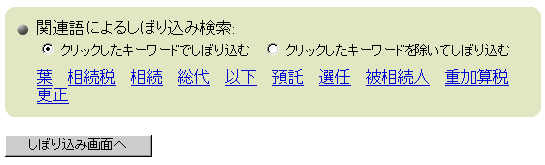
【クリックしたキーワードでしぼり込む】ラジオボタン
クリックしたキーワードを含む形でしぼり込み検索を行います。しぼり込んだ結果、しぼり込み画面に移行します。
【クリックしたキーワードを除いてしぼり込む】ラジオボタン
クリックしたキーワードを除く形でしぼり込み検索を行います。しぼり込んだ結果、しぼり込み画面に移行します。
【しぼり込み画面へ】ボタン
しぼり込み画面に遷移します。
【表示範囲】エリア
検索結果のうち、文書一覧に現在表示されている範囲が表示されます。(例:1件−10件を表示中)
【次ページ表示】ボタン
クリックすると、現在表示されている次ページの画面が表示されます。現在表示されている範囲が最終ページの場合は、表示されません。
【前ページ表示】ボタン
次ページ以降に進んだときにクリックすると、現在表示されている前ページの画面が表示されます。現在表示されている範囲が先頭ページの場合は、表示されません。
【先頭ページ表示】ボタン
クリックすると、文書一覧の先頭ページの画面が表示されます。現在表示されている範囲が先頭ページの場合は、表示されません。
【文書一覧】エリア
検索した結果該当文書が存在する場合は、該当文書のタイトル、日付、概要、URL、ファイル形式が一覧形式で表示されます。
